Når du surfer på internettet, vil du finde mange fotoresizere tilgængelige. Sagen er, at ikke alle af dem fungerer effektivt og leverer enestående resultater, især når det drejer sig om at ændre størrelse på billeder. Desuden mangler nogle programmer yderligere funktioner. Nu, hvis du leder efter populære og levere effektive resultater, bør FastStone fotoresizer ikke forlade dine muligheder.
Dette desktop-program tilbyder de nødvendige funktioner og funktioner, du skal bruge til at rette op på fotoproblemer. Skal du ændre størrelsen på et billede ved hjælp af dette værktøj? Ja! Det er et af vores anbefalede værktøjer. Alligevel er der nogle ting, du skal være opmærksom på fra dette værktøj. Få mere at vide om FastStone foto resizer ved at læse følgende dele.
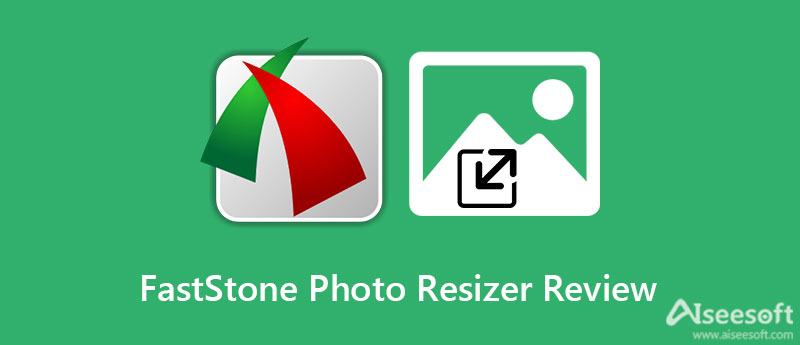
Hvis du spørger, ændrer FastStone så størrelsen på billeder? Ja. FastStone kommer med forskellige apps til redigering af billeder. Det tilbyder en billedfremviser, optagelse, maks. visning og fotoresizer. Hvert program er fuldt funktionelt og multifunktionelt. Du kan forvente, at den gør, hvad den siger, samtidig med at den tilbyder fantastiske ekstra funktioner til en komplet brugeroplevelse.
På den anden side giver FastStone Photo Resizer dig mulighed for at ændre størrelsen på billeder. Derudover kan du bruge dette værktøj til at konvertere billeder til dit ønskede billedformat. Bortset fra det giver det dig også mulighed for at beskære, ændre farvedybde og tilføje vandmærker til billedet. Udover det understøtter den batchbehandling for at spare indsats og tid, når du håndterer flere fotos samtidigt.
FastStone-fotoresizer er et nyttigt værktøj, især til at ændre størrelsen på dine fotos. Derudover tilbyder det funktioner som konvertering, forhåndsvisning og filomdøbning. Det understøtter også multithreading, mappe- og ikke-mappestruktur. Værktøjet leveres med en bærbar, som du kan bære rundt på et flashdrev for nem migrering af filerne. Lad os lære, hvordan du bruger FastStone fotoresizer ved at læse de forenklede retningslinjer nedenfor.
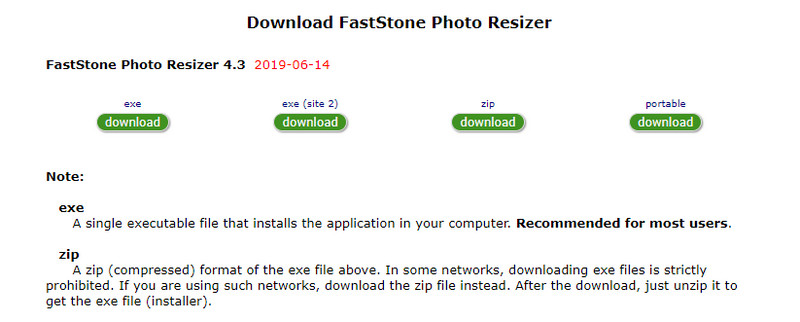
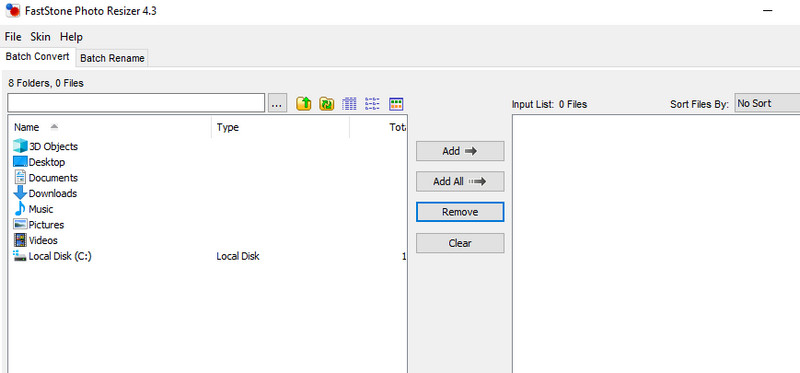
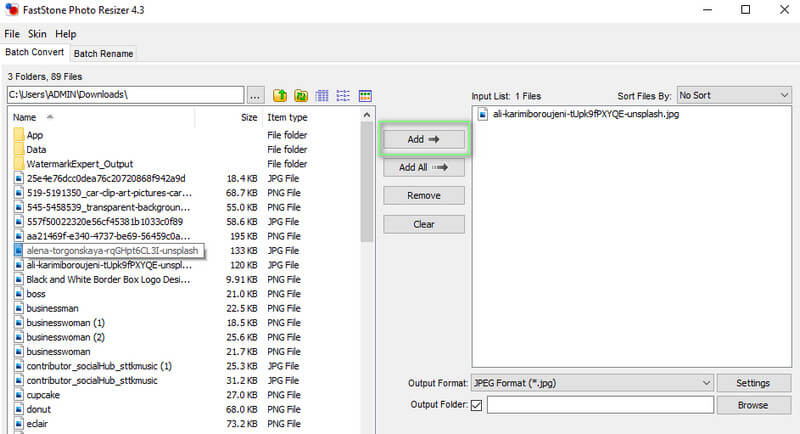
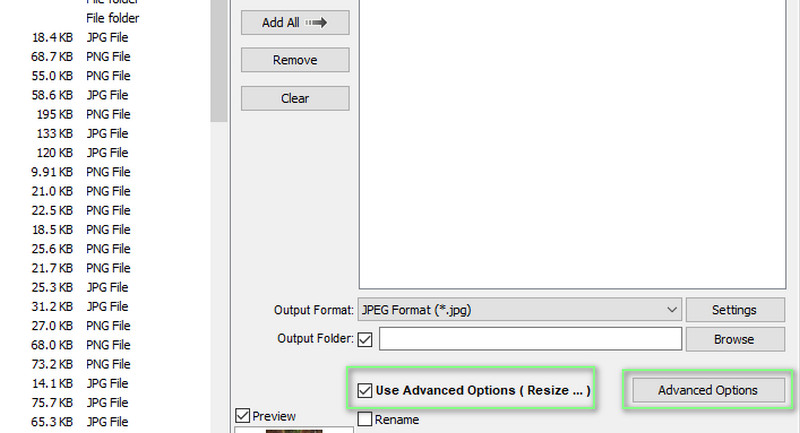
Yderligere: Hvis du vil ændre størrelsen på billedet automatisk, skal du Auto indstillingen præsenteret ovenfor vil automatisk ændre størrelsen på billedet. Hvis det ikke er den dimension, du vil opnå, kan du trykke på den igen for at fortryde ændringerne.
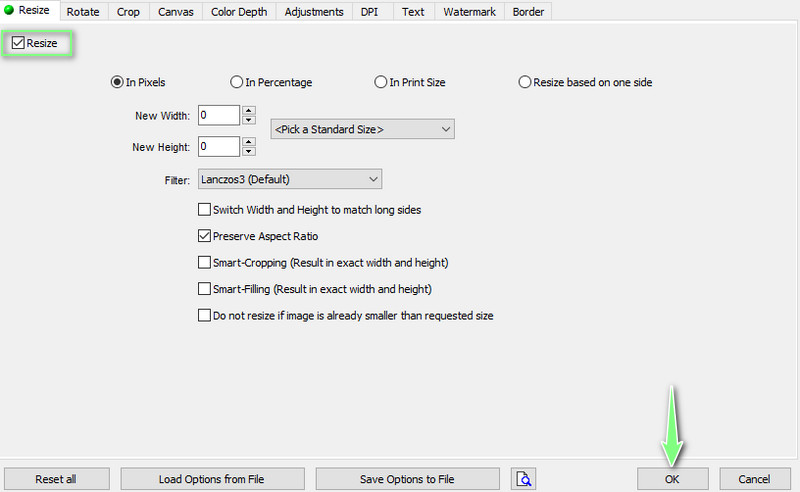
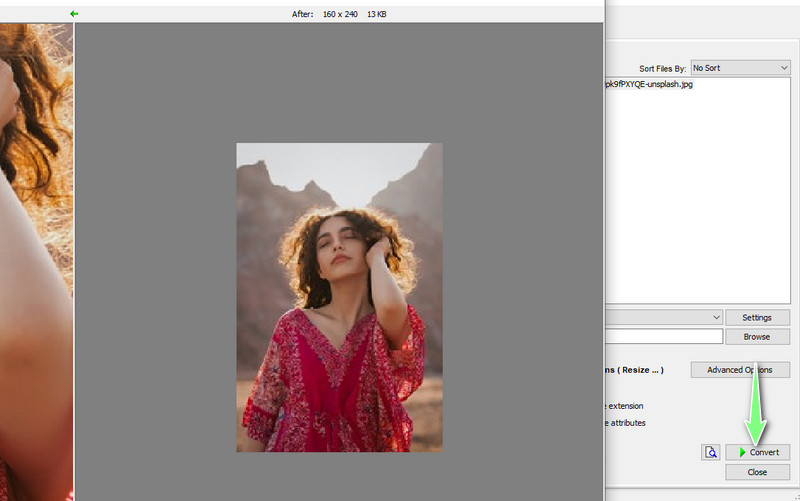
Der er tidspunkter, hvor værktøjet ikke fungerer på grund af den korrupte eller manglende eksekverbare fil. Med andre ord er problemerne til stede i programmets EXE-fil. Det er grunden til, at du ikke kan gå igennem opstarten. Du kan gøre følgende for at løse disse problemer.
Der er også tilfælde, hvor nogle FSResizer.exe-filer ikke findes i deres registrering. I dette tilfælde kan de anmode om, at det registreres i deres database eller kontakte FastStone Soft for yderligere assistance.
Hvis dit hovedformål med at ændre størrelsen på et billede er at gøre det skarpt og i høj kvalitet, Aiseesoft Image Upscaler Online er et glimrende alternativ til FastStone fotoresizer. Med dens komplekse justeringer er det muligt at forbedre billeder og fikse slørede billeder. Værktøjet kan gendanne tabte teksturer, farver, pixels og detaljer fra billedet. Det gode ved dette værktøj er, at det er berømt for en sådan proces, som forfiner fotos både til print og web.
Desuden understøttes forskellige billedformater af værktøjet. Det inkluderer JPG, BMP, JPEG, TIFF osv. Desuden fungerer værktøjet godt med forskellige browsere. Den er også fri for adware og malware, hvis du er bekymret for din enheds sikkerhed. På den anden side er her et alternativ til FastStone foto resizer tutorial, du kan henvise til.
Først skal du starte enhver tilgængelig browser på din computer. Naviger derefter i programmets hovedgrænseflade ved at skrive dets link på browserens adresselinje.
Derefter skal du klikke på knappen Upload billede fra hovedvinduet og gennemse din filmappe. Når billedet er fundet, skal du dobbeltklikke på det for at indlæse til programmet. Du kan eventuelt vælge et forstørrelsesniveau, før processen starter.
Ved upload af billedet vil programmet automatisk ændre størrelsen og opskalere billedet i henhold til den indstillede forstørrelse på forhånd. Hvis resultatet er utilfredsstillende, kan du ændre forstørrelsesniveauet, indtil du får det ønskede resultat.
Når du har fulgt ovenstående trin, skal du downloade det redigerede billede ved at klikke på knappen Gem. Outputtet kan findes i downloadmappen på din computer.
Er FastStone image resizer gratis?
Ja. FastStone image resizer er gratis, men ikke helt. Det kommer med en prøvedag; når det slutter, skal du betale for at fortsætte med at bruge programmet.
Kan jeg bruge Faststone fotoresizer på Mac?
Desværre er FastStone-produkter kun tilgængelige for Windows-brugere. Den har endnu ikke Mac-versioner.
Har Windows 10 en billedresizer?
Ja. Adskillige programmer kan bruges til at ændre størrelse på billeder på Windows 10. Du kan bruge værktøjer som Pain og Microsoft Image Resizer.
Konklusion
Når du har brug for at reducere eller øge størrelsen på dit billede, FastStone foto resizer er et fremragende program, du kan stole på. Du kan ovenfor lære dets funktioner, funktioner og problemer, du kan støde på, for at klargøre en løsning på forhånd. Og måske vil du dele billeder i høj kvalitet online. Når det er sagt, er Aiseesoft Image Upscaler Online et praktisk program, du kan bruge.
Ændre størrelse på billede
Forstør billede uden at miste kvalitet Forøg billedstørrelsen fra KB til MB Sådan forstørres JPG Sådan forstørres PNG Forstør billede til udskrivning Tilpas billedstørrelse på iPhone Ændr størrelse på billede i PowerPoint Sådan ændrer du størrelse på billede Ændre størrelse på billede til Facebook Ændre størrelse på billede i Word Sådan gør du billedet større Sådan ændrer du størrelse på logo
Video Converter Ultimate er fremragende videokonverter, editor og forstærker til at konvertere, forbedre og redigere videoer og musik i 1000 formater og mere.
100 % sikker. Ingen annoncer.
100 % sikker. Ingen annoncer.